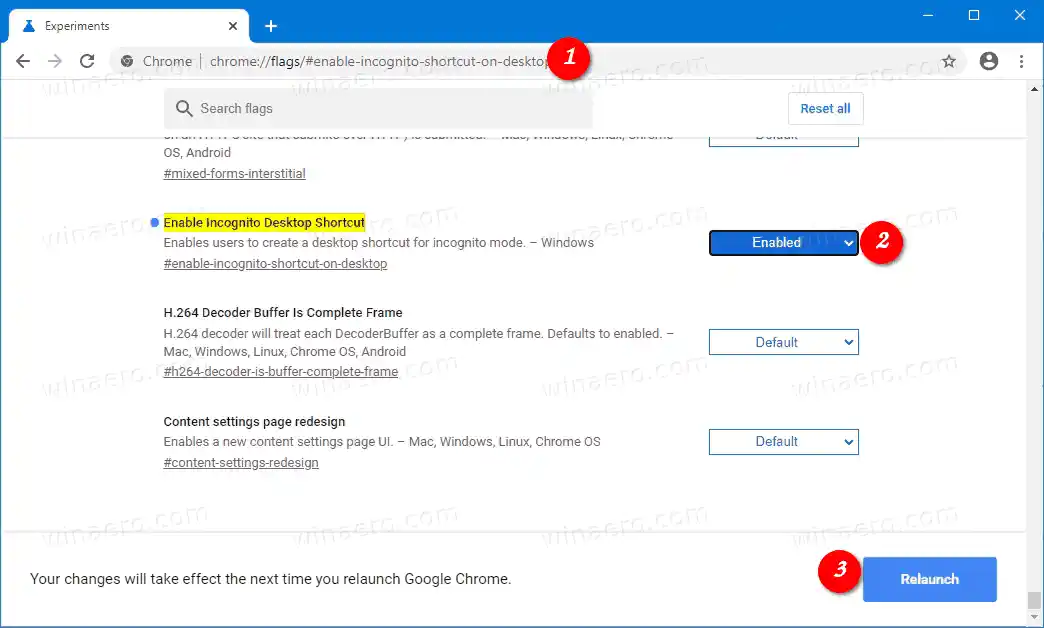Incognito u Google Chromeu je prozor koji implementira značajku privatnog pregledavanja. Iako ne sprema stvari kao što su vaša povijest pregledavanja, kolačići, podaci o web-mjestu i obrascima, omogućuje vam pristup vašem profilu, oznakama itd. Zapravo, kolačići ostaju spremljeni tijekom vaše anonimne sesije, ali će se izbrisati kada izađete iz anonimnog načina rada.
Također je važno imati na umu da ako imate otvoren anonimni prozor, a zatim otvorite drugi, Chrome će nastaviti koristiti vašu privatnu sesiju pregledavanja u tom novom prozoru. Za izlazak i prekid anonimnog načina rada (npr. za početak nove anonimne sesije pregledavanja), trebate zatvoriti sve anonimne prozore koje ste trenutno otvorili.
hp elitebook touchpadSadržaj sakriti Prečac anonimnog načina rada Omogućite značajku prečaca anonimnog načina rada
Prečac anonimnog načina rada
Google Chrome vam omogućuje stvaranje prečaca koji će otvoriti novi anonimni prozor izravno jednim klikom. Počevši od Chrome Canary 86.0.4227.0, kako je primijetio GeekerMag, uključuje posebnu opciju za to.
Kada otvorite novi anonimni prozor, sada možete kliknuti na ikonu profila i pronaći novi unos,Napraviti precicu.

Nakon što ga kliknete, Chrome će za vas stvoriti prečac na radnoj površini koji izravno otvara novi prozor anonimnog pregledavanja.

Prema zadanim postavkama, opcija je skrivena iza zastavice |_+_|, tako da je prvo morate omogućiti.
Pa, umjesto da se gnjavite sa zastavicama, možete napraviti takav prečac ručno. Jako je lako. Koraci su opisani u sljedećem postu.
Stvorite prečac Google Chrome anonimnog načina rada
grafički upravljački program za ažuriranje sustava Windows
Ako želite isprobati Googleovu izvornu implementaciju, slijedite upute u nastavku.
Omogućite značajku prečaca anonimnog načina rada
- Instalirajte Google Chrome Canaryako već niste.
- U adresnu traku upišite sljedeće: |_+_|.
- IzaberiOmogućenos padajućeg izbornika s desne strane opcije Čitaj kasnije.
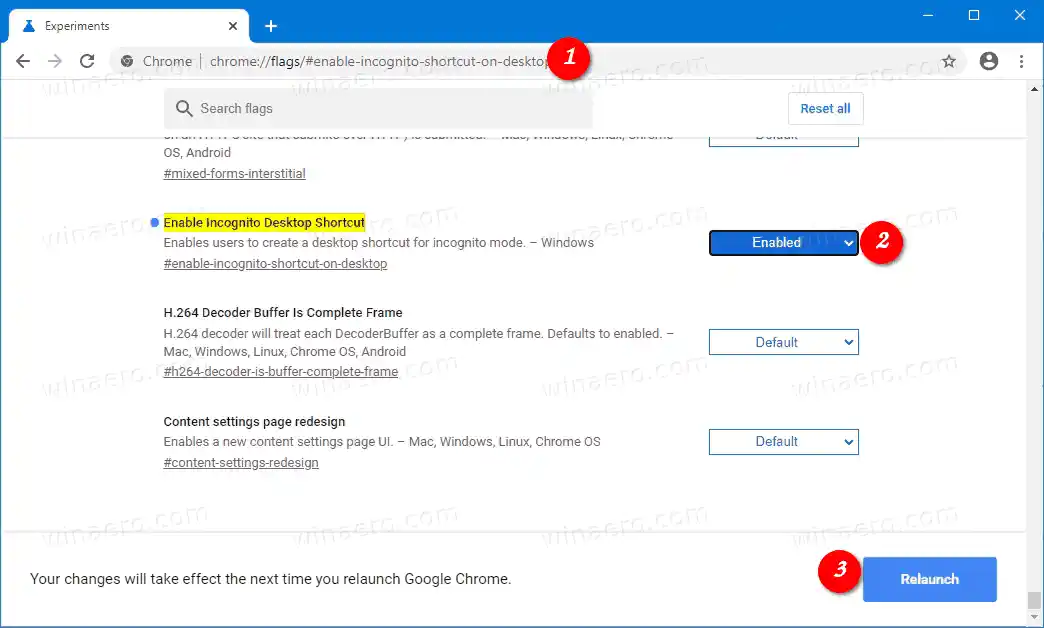
- Ponovno pokrenite preglednik nakon upita.
Sada imate opciju prečaca u izborniku Incognito profila.